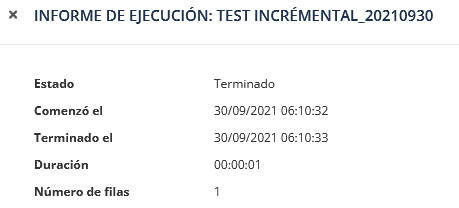Comprender la aplicación Gestionar exportaciones
En la aplicación "Gestionar exportaciones" puedes tanto crear una nueva exportación, como llevar a cabo una serie de acciones sobre exportaciones ya existentes.
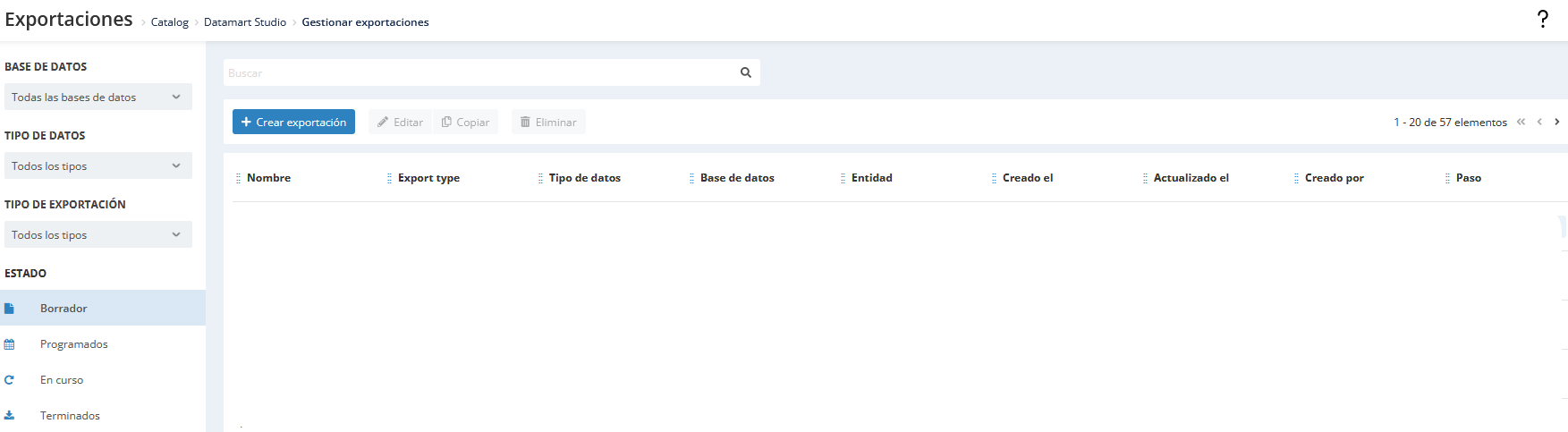
Crear una nueva exportación
Si quieres crear una nueva exportación, haz clic en el botón "Crear exportación".

Las instrucciones para definir el formato de tu exportación dependerán del tipo y datos que quieras exportar
Encontrar tu exportación
Si quieres llevar a cabo una acción que afecte a una exportación preexistente, lo primero que tienes que hacer es encontrar la exportación en cuestión. Para ello puedes buscar por su nombre en la barra de búsqueda. También puedes utilizar las distintas opciones en la columna izquierda para filtrar las exportaciones.
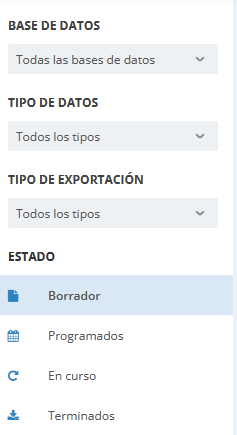
-
La primera sección te permite escoger la base de datos a la que pertenece tu exportación.
-
La segunda sección te permite escoger el tipo de datos de la exportación que estás buscando. El tipo de datos puede ser simplemente el tipo de tabla para exportaciones únicas (perfil, datos vinculados, repositorio e interacción) o más específico para exportaciones relacionadas con algún tipo preciso de interacción (participación de formulario, suscripciones).
-
La tercera sección te permite seleccionar el tipo de exportación. Hay cinco tipos de exportación: una sola vez, completa periódica, incremental, personalizada y personalizada incremental.
-
La cuarta sección te permite filtrar las exportaciones en función de su estado actual. Las acciones que puedas realizar sobre una exportación dependerán de su estado.
Info
Una exportación 'única' es un simple extracto de datos de una tabla en una fecha y hora determinadas.
Una exportación 'completa periódica' es una extracción diaria de una tabla completa que se envía a un sistema de terceros. Todas las líneas correspondientes se exportan todos los días.
Una exportación 'incremental' es una extracción diaria de nuevos datos a un sistema de terceros. Solo se exportan las nuevas líneas / eventos desde la ejecución anterior (es decir, ayer).
Las exportaciones 'personalizadas' y 'personalizadas incrementales' son las exportaciones, también llamadas flujos OUT, que el equipo de Actito configura en su licencia. Siempre son periódicas, incrementales y se colocan en una ubicación remota (por ejemplo, un FTPS). Las exportaciones 'personalizadas' se muestran en la aplicación Administrar exportaciones como una indicación (estado e informe) pero no se pueden editar ni descargar a través de esta aplicación, mientras que las exportaciones 'personalizadas incrementales' son salidas que tienen una exportación incremental estándar equivalente directa. Se puede interactuar con ellos hasta cierto punto (ver más abajo)
Acciones que puedes realizar sobre tus exportaciones
Como ya hemos mencionado anteriormente, el tipo de acciones posibles dependerá del estado de la exportación.
Editar una exportación
Puedes editar en cualquier momento una exportación que todavía no se haya creado, es decir, que siga en definición. Para continuar editando una exportación, dirígete a la pestaña En definición, selecciona la exportación en cuestión y haz clic en Editar. Se te dirigirá al proceso de creación de la exportación.
Las exportaciones en curso, como las periódicas e incrementales, deben desprogramarse antes de poder editarlas.

Copiar una exportación
Puedes copiar exportaciones que se encuentren en las pestañas En definición, Programados o Terminadas.
Selecciona la exportación en cuestión y haz clic en Copiar. Se te pedirá que des un nombre nuevo a la exportación y, a continuación, se te redirigirá al proceso de creación de la exportación para que puedas modificar tantos parámetros como desees.

Las exportaciones 'incrementales personalizadas' son exportaciones específicas (también llamadas 'flujos de SALIDA') que fueron definidas por los equipos de Actito en el backoffice de tu licencia. Puedes interactuar con ellos porque tienen un equivalente incremental estándar directo.
Tenga en cuenta que copiar un flujo de SALIDA creará un nuevo borrador de la exportación incremental estándar equivalente, que podrás parametrizar y activar tu mismo. La copia puede tener algunas diferencias menores con el flujo de SALIDA original.
Eliminar una exportación
Solo puedes eliminar exportaciones que todavía estén en definición.
Dirígete a la pestaña En definición, selecciona la exportación que quieras eliminar y haz clic en Eliminar. Se te pedirá que confirmes la acción.

Ver la definición de una exportación
Puedes consultar en cualquier momento la definición de tus exportaciones programadas, terminadas o en curso.
Selecciona la exportación que quieras consultar y haz clic en Ver definición. Aparecerá un resumen de los parámetros de la exportación en una nueva ventana modal. Contendrá la misma información que en el último paso de la creación de la exportación.

Las exportaciones 'incrementales personalizadas' son exportaciones específicas (también llamadas 'flujos de SALIDA') que fueron definidas por los equipos de Actito en el backoffice de tu licencia. Puedes interactuar con ellos porque tienen un equivalente incremental estándar directo.
Puedes ver directamente la configuración del flujo de salida, como los atributos exportados, la ubicación donde se coloca o los destinatarios del informe. Sin embargo, ten en cuenta que es posible que algunas personalizaciones específicas no aparezcan en la definición. De hecho, existen pequeñas diferencias entre los flujos OUT y las exportaciones compatibles (por ejemplo, en los flujos OUT, los atributos del evento y los atributos del perfil se pueden mezclar al determinar la columna, el orden, mientras que este no es el caso en las exportaciones estándar).
Desprogramar una exportación
Puedes cancelar la programación de las exportaciones en la pestaña 'Programadas' seleccionando la exportación correspondiente y haciendo clic en el botón 'Cancelar programación'.
Las exportaciones 'programadas' son exportaciones periódicas o incrementales (o personalizadas): para estos tipos, la última ejecución va en la pestaña 'Finalizada', mientras que la siguiente ejecución aparece en 'Programada'.
La cancelación de la programación pausará efectivamente la exportación y la enviará de vuelta a los borradores, donde se puede eliminar o editar. Toda la exportación no está programada, no solo la siguiente ejecución: si no se activa de nuevo, no se ejecutará al día siguiente.

Las exportaciones 'incrementales personalizadas' son exportaciones específicas (también llamadas 'flujos de SALIDA') que fueron definidas por los equipos de Actito en el backoffice de tu licencia. Puedes interactuar con ellos porque tienen un equivalente incremental estándar directo.
Ten en cuenta que cancelar una exportación "personalizada incremental" la convertirá en una exportación estándar. Esto significa que esta exportación ya no se categorizará como un flujo OUT y que los equipos de Actito ya no podrán modificarla directamente desde el backoffice de tu licencia (incluso después de que la actives). El nuevo borrador tendrá la misma configuración que la que se muestra en la opción 'Ver definición', por lo que algunas pequeñas especificidades sin un equivalente directo podrían perderse en la operación.
Por estas razones, es muy importante comprender las consecuencias de cancelar la programación de una exportación 'personalizada incremental' antes de hacerlo.
Descargar una exportación
Cuando finaliza una exportación única, significa que está lista para descargarse.
Vaya a la pestaña 'Finalizado', seleccione la exportación que desea descargar y haga clic en 'Descargar'. Los datos extraídos se descargarán automáticamente en tu ordenador.
Solo se pueden descargar exportaciones manuales de una sola vez a través de la aplicación Administrar exportaciones. Las exportaciones periódicas o incrementales (y personalizadas) siempre se envían a la nube (TransferBox, un FTPS, ...).

Ver el informe de una exportación
Puedes ver el informe de exportaciones en la pestaña 'Finalizado', que incluye exportaciones únicas y ejecuciones pasadas de exportaciones periódicas / incrementales.
Selecciona la exportación y haz clic en 'Ver informe'.

El informe proporcionará la siguiente información:
El estado (exitoso o fallido)
-
La hora de inicio y finalización
La duración
-
El nombre del archivo (incluido el patrón de fecha) y el número de filas exportadas si la exportación se realiza correctamente
-
El código de error si la exportación ha fallado.Dependiendo del motivo del error, es posible que tenga la posibilidad de reiniciar la ejecución de la exportación directamente (por ejemplo: problema de conexión con la ubicación en la nube)